Tra le tantissime funzioni, Adobe Photoshop CS5 permette di modificare il colore di singole lettere di un testo presente in un’immagine o in una fotografia.
Per fare questo, selezionate lo strumento testo orizzontale (la “T“) e, nel pannello “Livelli“, selezionate adesso il livello che contiene il testo.
Nella finestra del documento, selezionate i caratteri da modificare e, nella barra delle opzioni posta nella parte superiore dell’area di lavoro, cliccate sul campione di colore.
Nel “Selettore colore” di Adobe, trovate l’intervallo di colori che volete, con i cursori a triangolo sulla barra dello spettro dei colori, infine cliccate sul colore desiderato nel campo del colore.
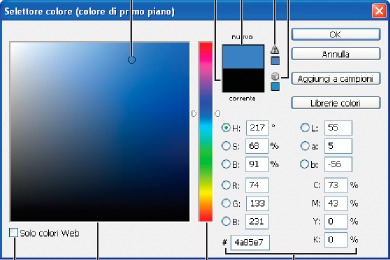
Il colore selezionato comparirà nella metà superiore del campione colore nella finestra “Selettore colore” di Adobe.
Il colore originale, rimarrà nella metà inferiore.
Adesso, cliccate su “Ok“, il nuovo colore andrà a sostituire quello originale nella barra delle opzioni e nei caratteri selezionati.
Ricordatevi che vedrete i caratteri con il nuovo colore soltanto dopo averli deselezionati.